Photoshop, il programma di foto editing più famoso al mondo è ricco di strumenti che consentono in modo estremamente semplice di compiere azioni che possono sembrare complicate per chi non ha molta dimestichezza con i programmi di grafica.
In questo breve tutorial spieghiamo come sostituire il colore di un qualsiasi oggetto con un altro mantenendo tutte le caratteristiche dell'immagine come riflessi, ombreggiature ecc con lo strumento Sostituzione Colore (Color Replacement Tool).
Dalla barra degli strumenti di photoshop tenete premuto il tasto sinistro del mouse sull'icona del pennello per far apparire gli altri strumenti pennelli disponibili e selezionate quindi Sostituzione Colore.

Adesso dalla barra in alto impostate la grandezza migliore in modo da poter colorare con accuratezza anche le parti più piccole senza invadere zone in cui il colore non va sostituito.
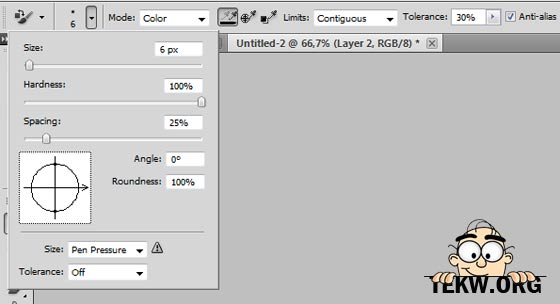
Adesso scegliete il colore da sostituire a quello dell'oggetto cliccando dalla barra del menu in basso sulla selezione del colore o nella tabella dei colori (colori tamponi).

Iniziate col dare delle pennellate all'oggetto cambiando la dimensione del pennello quando necessario per non colorare parti sbagliate, ecco un esempio del risultato che potete ottenere:
Immagine Originale:

Immagine colorata utilizzando lo strumento Sostituzione Colore:

Dalla barra delle opzioni per la sostituzioen colore (quella in alto) potete impostare la tolleranza e giocare con altre impostazioni come Saturazione, Luminosità, Colore ecc.


